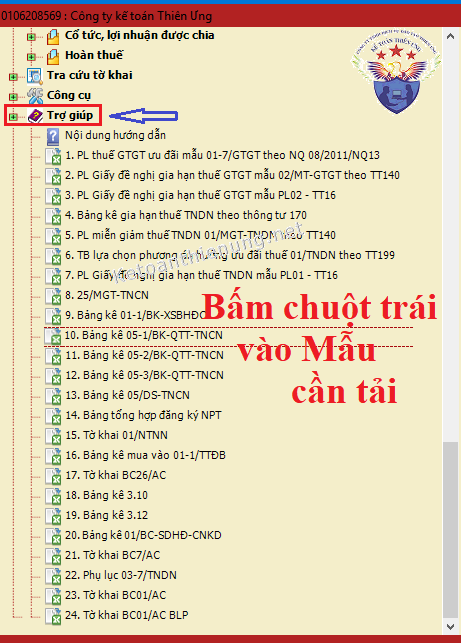file excel báo cáo thuế
Cách tải file Excel vào HTKK: Cách tải bảng kê Excel vào phần mềm HTKK; Cách tải bảng kê quyết toán thuế TNCN vào HTKK, cách tải dữ liệu từ Excel vào HTKK …(Bảng kê, phụ lục …)
Chú ý: – Muốn tải dữ liệu từ Excel vào HTKK thì file Excel đó phải theo mẫu tiêu chuẩn của Phần mềm HTKK (và chỉ có 1 số file mẫu nhất định) -> Lấy được Mẫu Excel chuẩn (các bạn nhập dữ liệu vào đó) -> Rồi tải lên phần mềm HTKK.
=> Có 3 cách lấy mẫu file Excel chuẩn như sau:
—————————————————————————————————–
Bước 1: Lấy file Excel theo tiêu chuẩn của HTKK:
Cách 1:
– Đăng nhập vào phần mềm HTKK -> Trợ giúp -> Chọn bảng kê cần tải (bấm chuột trái vào đó là xong), cụ thể theo hình dưới:
———————————————————————————–
Cách 2:
– Mở phần mềm HTKK -> Vào trực tiếp Tờ khai, phụ lục cần tải -> Bấm chuột trái vào chữ " Mẫu tải bảng kê " trên PL là được.
VD: Như 1 số Bảng kê sau:
– Bảng kê 05-1BK-QTT-TNCN; 05-2BK-QTT-TNCN; 05-3BK-QTT-TNCN của tờ khai quyết toán thuế TNCN 05-QTT-TNCN.
– Bảng kê Tổng hợp đăng ký người phụ thuộc 02TH.
– Bảng kê 3.12 (Kỳ báo cáo cuối cùng) của Báo cáo tình hình sử dụng hóa đơn.

————————————————————————————————–
Cách 3:
a. Với Win 7/XP:
– Vào ổ C – > Program Files -> HTKK -> Interface Templates -> excel -> Chọn bảng kê muốn kê khai rồi copy ra màn hình, như: Bảng kê bán ra, mua vào …
b. Với Win8 trở lên:
– Vào ổ C -> Program Files (x86) -> HTKK -> InterfaceTemplates -> excel -> Chọn bảng kê muốn kê khai rồi copy ra màn hình.
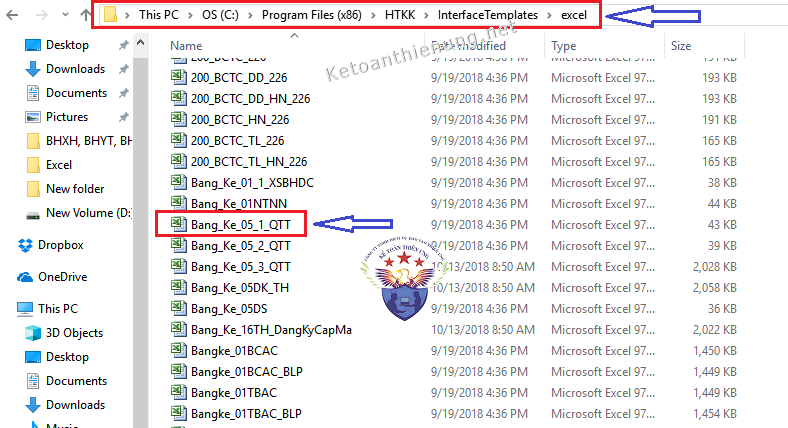
—————————————————————————————————-
Bước 2: Nhập dữ liệu vào File Excel vừa tài về:
– Sau khi đã tải được File Excel mẫu về máy tính, các bạn mở ra để nhập số liệu:
– Nếu không sửa được file excel kết xuất từ HTKK ra, Cách sửa file Excel đó như sau:

– Tiếp đó, bấm vào "Edit Anyway" là xong:
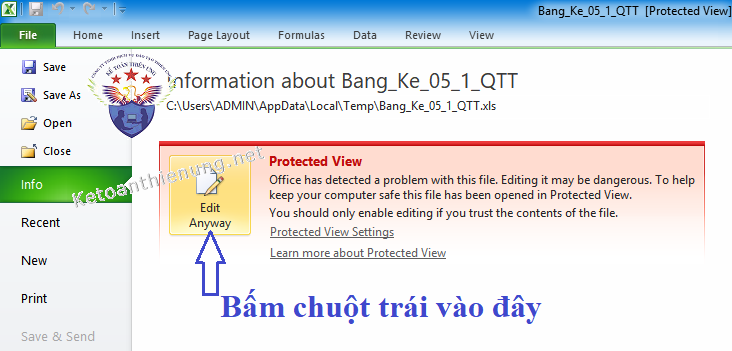
———————————————————————————————-
– Tiếp đó các bạn kê khai các thông vào (hoặc copy từ file excel khác)
—————————————————————————————–
– Sau khi kê khai xong: Các bạn lưu file Excel như sau: Bấm vào " File " -> " Save as "
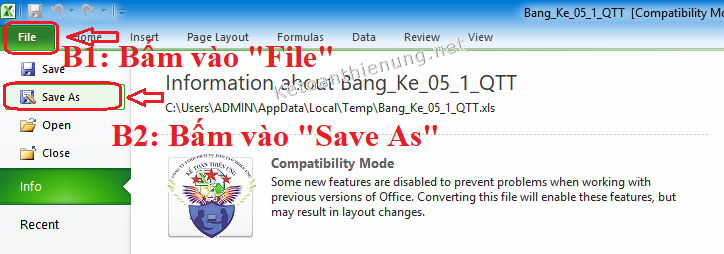
-> Chọn nơi lưu file, các bạn có thể chọn "Desktop" để khi tải lên HTKK cho dễ tìm.
Chú ý: Không được đổi tên File nhé
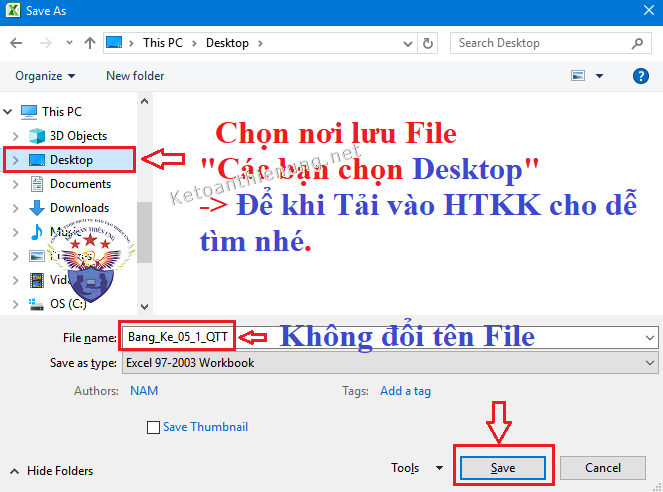
– Sau khi đã lưu xong, thì các bạn nhớ Tắt file Excel đó đi nhé.
——————————————————————————
-> Sau khi đã tải bảng kê chuẩn về, các bạn tiền hành kê khai và nhập các chi tiêu trên đó: Các bạn tải lên HTKK trình tự như sau:
Bước 3: Cách tải bảng kê từ Excel vào phần mềm HTKK
Chú ý: Trước khi tải bảng kê các bạn phải chú ý:
Đang xem: File excel báo cáo thuế
– Khi lưu tên File Excel đó thì không đổi tên "tên file không có dấu"
Chi tiết cách tải các bạn xem hình dưới nhé:
Mở Tờ khai (Phụ lục) cần tải: -> Bấm vào "Tải bảng kê" -> Chọn hình là Thêm vào dữ liệu đã có Hoặc là Thêm mới hoàn toàn. -> Tiếp đó chọn nơi lưu file Excel:
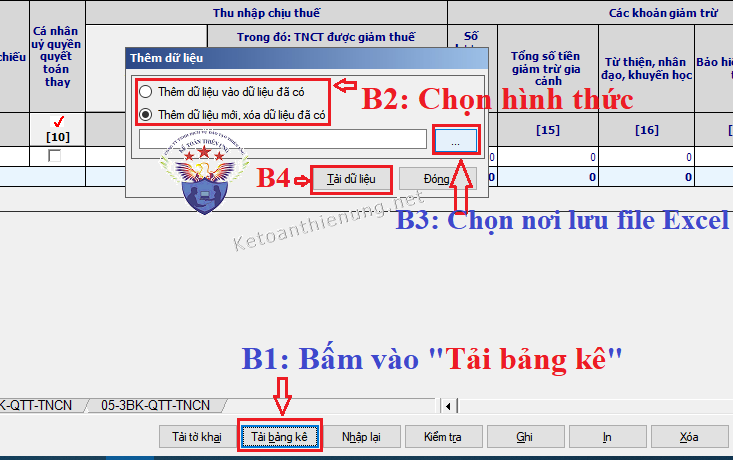
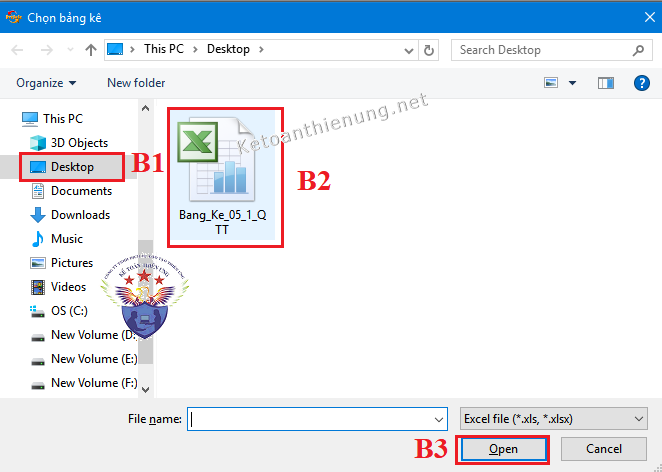
Cuối cùng bấm vào "Tải dữ liệu" là xong:
Xem thêm: Những Hàm Cơ Bản Trong Excel Mà Bạn Cần Nắm Rõ, 15+ Hàm Cơ Bản Trong Excel Cho Dân Văn Phòng
Xem thêm: ► Cách lập tờ khai quyết toán thuế TNCN 05-QTT
—————————————————————————————————————-
Xem thêm: Phương Pháp Giải Phương Trình Bậc 4 Số Phức, Trắc Nghiệm Toán Học Lớp 12
Chúc các bạn thành công, Các bạn muốn làm kế toán thuế chuyên sâu, học kỹ năng quyết toán thuế có thêm tham gia: Khóa học kế toán thuế thực hành thực tế